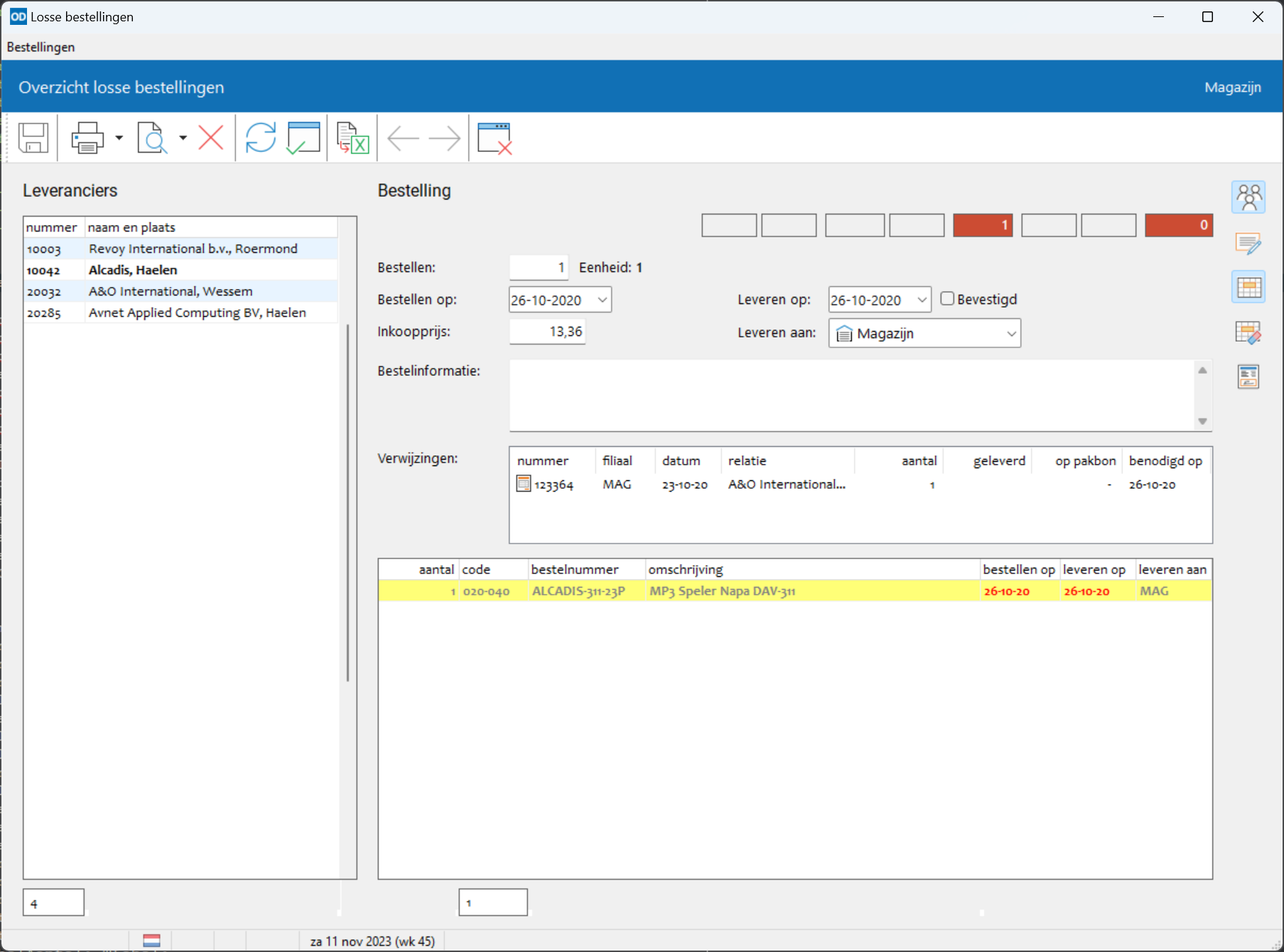
In dit onderdeel worden de losse bestellingen opgevraagd van alle leveranciers of van één leverancier. Een losse bestelling is ingevoerd maar nog niet op een bestelbon geplaatst en dus ook nog niet bij de leverancier bekend.
Het onderdeel wordt vanuit het hoofdmenu opgestart.
U kunt ook met de muis op de knop van bestellingen plaatsen in de menubalk klikken terwijl u Ctrl ingedrukt houdt.
Het onderdeel start op met de losse bestellingen van alle leveranciers.
Gebruikt u de module Meerdere filialen en is er een filiaal geselecteerd dan worden bij het opstarten alle losse bestellingen opgevraagd met het geselecteerde filiaal als filiaal van levering.
Bij het opvragen van het overzicht van losse bestellingen gebruikt het programma de opties uit het optievenster. Roep dit venster op met Opties of F9.
Vraag een nieuw overzicht op met Vernieuwen of F5.
Aan de linkerzijde van het venster worden de leveranciers getoond bij wie losse bestellingen zijn ingevoerd. Bij iedere leverancier worden diens franco bedrag en het totaalbedrag getoond. Zo kunt u zien of het totaalbedrag van de losse bestellingen van een leverancier diens franco bedrag te boven gaat.
Blader door de leverancierstabel met de pijltoetsen. Ook met Volgende en Vorige
kunt u de volgende respectievelijk vorige leverancier selecteren.
Dubbelklik op een tabelregel of schakel de knop Alle leveranciers uit om de losse bestellingen op te vragen van de geselecteerde leverancier. In het leverancier-invoervenster kunt u de sorteernaam of het nummer van een andere leverancier invullen. Gebruik hierbij indien nodig het zoekvenster leveranciers. Het programma verzamelt dan alle losse bestellingen voor die leverancier.
De losse bestellingen bij een leverancier worden getoond in de bestellingentabel, met het totaal van de gemarkeerde bestellingen.
Nog niet bevestigde bestellingen worden getoond in grijs.
De artikelomschrijvingen worden getoond in de taal voor artikelgegevens zoals ingesteld in gebruikerinstellingen. De statusbalk toont de vlag die bij deze taal hoort.
Bij iedere bestelling wordt aangegeven of deze verwijst naar één of meer regels van een orderbevestiging, reparatiebon of assemblage-order en/of geplaatst is voor de voorraad.
In de module Meerdere filialen wordt in de laatste kolom het filiaal van levering getoond.
U wijzigt het te bestellen aantal in het veld 'Bestellen'.
U kunt u ook de inkoopprijs en de besteldatum (de datum waarop de bestelbon moet worden aangemaakt) wijzigen.
Legt u leveringsdata vast per bestelling (instelbaar in instellingen bestellingen) dan kunt u ook de leveringsdatum van een losse bestelling wijzigen.
In de module Meerdere filialen heeft iedere bestelling een filiaal van levering waar de artikelen door de leverancier worden afgeleverd en een filiaal van bestemming waar de artikelen uiteindelijk voor bestemd zijn. Het filiaal van levering voor een losse bestelling wordt aangepast met de keuzelijst 'Leveren aan'.
Verwijst een bestelling naar een bonregel, dan is het filiaal van bestemming altijd hetzelfde als het filiaal van de betreffende bon. Wordt een bestelling geplaatst voor de voorraad dan kan het filiaal van bestemming worden aangepast met Filiaal van bestemming .
Alle wijzigingen moeten per leverancier worden vastgelegd door steeds op Opslaan te klikken of op Ctrl+S te drukken.
Met Verwijderen of Ctrl+Del maakt u een losse bestelling ongedaan.
Deze wordt dan definitief uit het bestand verwijderd.
Na het verwijderen van de bestelling wordt het overzicht automatisch bijgewerkt.
Met Afdrukken print het huidige overzicht (
losse bestellingen).
Is de knop Alle leveranciers actief dan worden de losse bestellingen van alle leveranciers afgedrukt.
Klik op Afdrukvoorbeeld voor een voorbeeld op het scherm.
Wanneer u de losse bestellingen van één bepaalde leverancier heeft opgevraagd, dan kunt u hiervan met Shift+Ctrl+P een voor de leverancier bestemde prijsaanvraag afdrukken ( prijsaanvraag bij leverancier). Op zo'n aanvraag kan de leverancier zelf de levertijden en eventuele ontbrekende bestelnummers en prijzen invullen.
Onderaan de prijsaanvraag kunnen een aantal tekstregels worden afgedrukt die u opgeeft in een apart venster, op te roepen met de knop Tekst rechtsboven in het venster. Deze tekstregels worden niet bewaard. Alleen de gemarkeerde regels worden in de prijsaanvraag opgenomen.
Met Bestelbon of F4 maakt u voor de momenteel geselecteerde leverancier een nieuwe bestelbon aan in Bestelbon.
Alle gemarkeerde losse bestellingen voor deze leverancier worden alvast op de bon geplaatst.
U markeert een bestelling door met de muis op een regel te dubbelklikken of op de spatiebalk te drukken. Activeert u het selectievakje 'Markeren' linksboven in het venster, dan worden alle op te vragen bestelregels gemarkeerd bij het opvragen. Met Markeringen wissen maakt u alle markeringen ongedaan.
Gebruikt u de module Meerdere filialen dan worden alleen de gemarkeerde bestelregels met hetzelfde filiaal van levering als de geselecteerde regel op de nieuwe bestelbon geplaatst.
Met Exporteren exporteert u de inhoud van de tabel met de losse bestellingen naar een werkblad in Excel.
Wilt u de inhoud van de leverancierstabel naar Excel exporteren, selecteer dan de tabel en druk op Ctrl+E.
Druk op Shift+Ctrl+M om de namen en adressen van alle leveranciers in de leverancierstabel over te brengen naar een mailing.
Verlaat dit programma-onderdeel met Esc of Afsluiten .